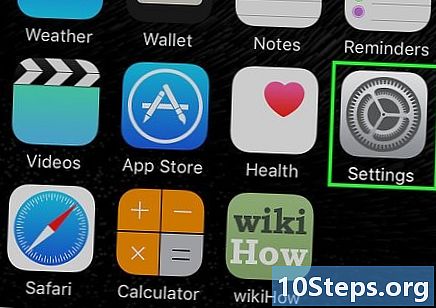Författare:
Sharon Miller
Skapelsedatum:
22 Januari 2021
Uppdatera Datum:
18 Maj 2024
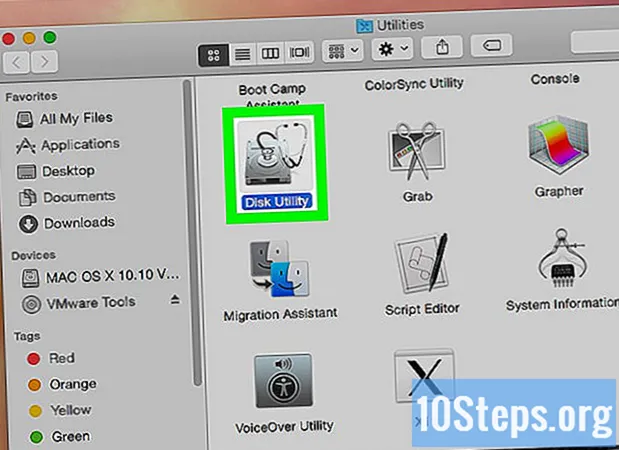
Innehåll
Den här artikeln lär dig hur du åtgärdar ett diskfel på en skadad eller skadad hårddisk. Följande steg kan användas på både Windows och Mac. Tänk på att hårddiskar som har skadats fysiskt inte kan repareras med hjälp av programvara, i vilket fall de bör analyseras av dataåterställningspersonal.
Steg
Metod 1 av 2: På Windows
klicka på Windows-logotypen längst ned till vänster på skärmen. Du kan också trycka på knappen ⊞ Vinn för att öppna den.

genom att klicka på knappen med en mappformad ikon till vänster i fönstret "Start". Om du gör det öppnas "File Explorer" -fönstret.
klicka in Den här datorn. Den här mappen finns till vänster i fönstret "File Explorer". Om du gör det öppnas fönstret "Den här datorn".

Välj en hårddisk. Klicka på hårddisken du vill reparera under rubriken "Enheter och enheter".- I allmänhet är datorns lokala hårddisk märkt som THE C :).
Klicka på fliken Dator i fönstrets övre vänstra hörn. Då visas ett verktygsfält.

klicka in Fast egendom. Den här röda bockikonen finns till vänster i verktygsfältet. Sedan öppnas "Egenskaper" -fönstret.
Klicka på fliken Verktyg ligger högst upp i fönstret.
klicka in Kolla upp. Det här alternativet finns till höger i avsnittet "Felkontroll" högst upp i fönstret "Egenskaper".
klicka in Kontrollera enheten när det begärs. Datorn söker sedan på skivan efter skadade sektorer.
Vänta tills skanningen är klar. I slutet av genomsökningen visas ett popup-fönster som visar resultaten.
klicka in Kontrollera och reparera enheten när det begärs. Det här alternativet finns längst ner i popup-fönstret. Sedan kommer Windows att försöka korrigera de hittade felen, och detta kan innebära allt från att formatera om de skadade sektorerna till att flytta filerna som tilldelats i de skadade sektorerna till en ny, okorrigerad sektor.
- Du kan behöva klicka Kontrollera och reparera enheten upprepade gånger tills alla fel har korrigerats.
Metod 2 av 2: På Mac
Anslut skivan till din dator om det behövs. Om du försöker reparera en extern hårddisk eller USB-minne, anslut den till en av datorns USB-portar.
- Hoppa över detta steg om du har att göra med en lokal hårddisk.
- Du kan behöva använda en USB 3 till USB-C-adapter om din Mac inte har en USB-port.
klicka in Gå. Det här alternativet är ett menyalternativ och finns högst upp på Mac-skärmen. Då visas en rullgardinsmeny.
- Om du inte ser alternativet Gå högst upp på skärmen, klicka på Finder-ikonen på Mac-dockan (eller klicka på skrivbordet) för att tvinga den att visas.
klicka in Verktyg nära botten av rullgardinsmenyn.
Öppna "Diskverktyg". Den har en grå hårddiskikon med ett stetoskop.
Välj en hårddisk. I det övre vänstra hörnet av fönstret klickar du på hårddisken du vill reparera.
Klicka på fliken Första hjälpen. Det här alternativet har en stetoskopikon och är högst upp i fönstret "Diskverktyg".
klicka in Springa när du uppmanas Nästa kommer "Diskverktyg" att börja skanna (och reparera) de skadade sektorerna på den valda hårddisken.
Vänta tills reparationen är klar. Efter att "Disk Utility" har slutfört reparationen, bör ett popup-fönster visas som förklarar vad som har gjorts.
- Om du inte ser något i reparationslistan har hårddisken inga dåliga sektorer att fixa.
Kör "Disk Utility" igen. För varje gång en reparation (eller en uppsättning reparationer) listas, kör "Diskverktyg" igen för att söka efter fler fel. När den inte längre rapporterar fel i slutet av en skanning kommer Mac-hårddisken att fixas.
Tips
- De flesta hårddiskar har extra inhemska sektorer; detta innebär att de skadade sektorerna automatiskt kommer att omdirigeras till den extra oanvända sektorn när de upptäcks.
Varningar
- Fysiska skador på hårddiskar bör hanteras av specialiserade proffs. Om din skiva är fysiskt skadad, sluta använda den omedelbart genom att koppla bort den från datorn (och ta ut batteriet i en bärbar dator).